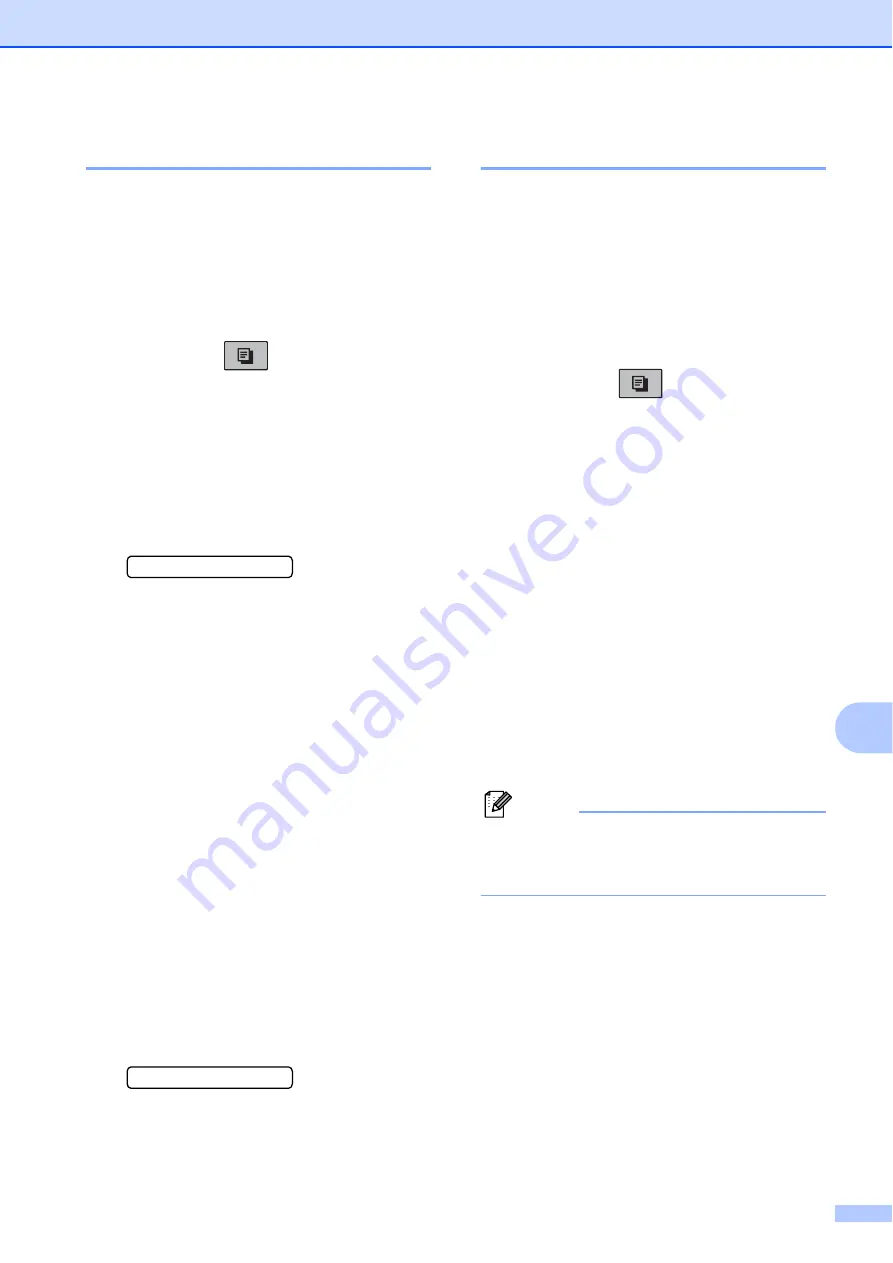
Cómo hacer copias
61
10
Ajuste de brillo y contraste
10
Brillo
10
Para cambiar temporalmente la
configuración de brillo, siga las instrucciones
que aparecen a continuación:
a
Asegúrese de que se encuentra en el
modo Copia
.
b
Cargue el documento.
c
Utilice el teclado de marcación para
introducir el número de copias
(hasta 99).
d
Pulse
Copy Options
y
a
o
b
para
seleccionar
Brillo
.
Pulse
OK
.
-
nnonn
+
e
e
Pulse
a
para aclarar la copia o pulse
b
para oscurecerla. Pulse
OK
.
f
Pulse
Black Start
o
Color Start
.
Para cambiar la configuración
predeterminada, siga las siguientes
instrucciones:
a
Pulse
Menu
,
3
,
2
.
b
Pulse
a
para aclarar la copia o pulse
b
para oscurecerla.
Pulse
OK
.
c
Pulse
Stop/Exit
.
Contraste
10
Ajuste el contraste para que la imagen tenga
un aspecto más nítido y vívido.
El contraste solo se puede cambiar mediante
la configuración predeterminada.
a
Pulse
Menu
,
3
,
3
.
3.Contraste
b
Pulse
a
o
b
para cambiar el contraste.
Pulse
OK
.
c
Pulse
Stop/Exit
.
Opciones de papel
10
Tipo de papel
10
Si está copiando en un papel especial,
asegúrese de seleccionar en el equipo el tipo
de papel que está usando para obtener la
mejor calidad de impresión.
a
Asegúrese de que se encuentra en el
modo Copia
.
b
Cargue el documento.
c
Utilice el teclado de marcación para
introducir el número de copias
(hasta 99).
d
Pulse
Copy Options
y
a
o
b
para
seleccionar
Tipo de papel
.
Pulse
OK
.
e
Pulse
a
o
b
para seleccionar el tipo de
papel que está utilizando
(
Papel normal
,
Papel tinta
,
Brother BP71
,
Otro satinado
o
Transparencia
).
Pulse
OK
.
f
Pulse
Black Start
o
Color Start
.
Nota
Para cambiar la configuración de tipo de
papel predeterminada, consulte
Содержание MFC 255CW
Страница 1: ...GUÍA DEL USUARIO MFC 255CW Versión 0 USA SPA ...
Страница 14: ...xii ...
Страница 69: ...Sección III Copia III Cómo hacer copias 56 ...
Страница 77: ...Sección IV Impresión directa IV PhotoCapture Center Impresión de fotografías desde una tarjeta de memoria 64 ...
Страница 89: ...Sección V Software V Funciones de software y red 76 ...
















































